ここでは、WordPressのプラグインである「Bulk Datetime Change」について解説いたします。
- インストール方法
- プラグインの使い方
この2本立てでお届けしていきますよ。
Bulk Datetime Changeでできること
こちらのプラグインは、過去記事の更新日を一括して変更することが可能です。
Googleは、新しい記事を好む傾向にあります。
実際、日付を更新しただけで記事の順位が上がった例も。
🔷Bulk Datetime Changeの凄い効果
— Shota@ブログフェニックス (@Shota_Lab_1) May 30, 2023
全ての記事の更新日を、一括更新するプラグインです。
試した結果、放置していた記事の順位が大幅に回復!
本質的ではありませんが、フレッシュネスは大事です☺
設定も簡単なので、ぜひお試しください🍁#ブログ仲間と繋がりたい pic.twitter.com/DgWnNVVXYM
本当は一つ一つ丁寧に記事をリライトし、日付の変更を行っていくのが正攻法です。
ただ、現実的に日付の変更を一つ一つやっていくのは効率が悪い場合もあります。
そんな時は、このプラグインを頼って一気にやっていきましょう。
全ての記事を一気に行うと、Googleから不審な動きをしているサイトだと認識される可能性もゼロではありません。そのため、一日20項目ほどを行っていかれるのがおすすめです。
Bulk Datetime Changeのインストール方法
それでは早速、プラグインをインストールしていきます。
WordPressダッシュボード画面『プラグイン』→『新規追加』をクリック。
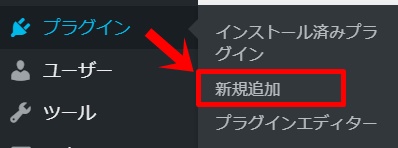
『Bulk Datetime Change』と入力し、『今すぐインストール』をクリックします。
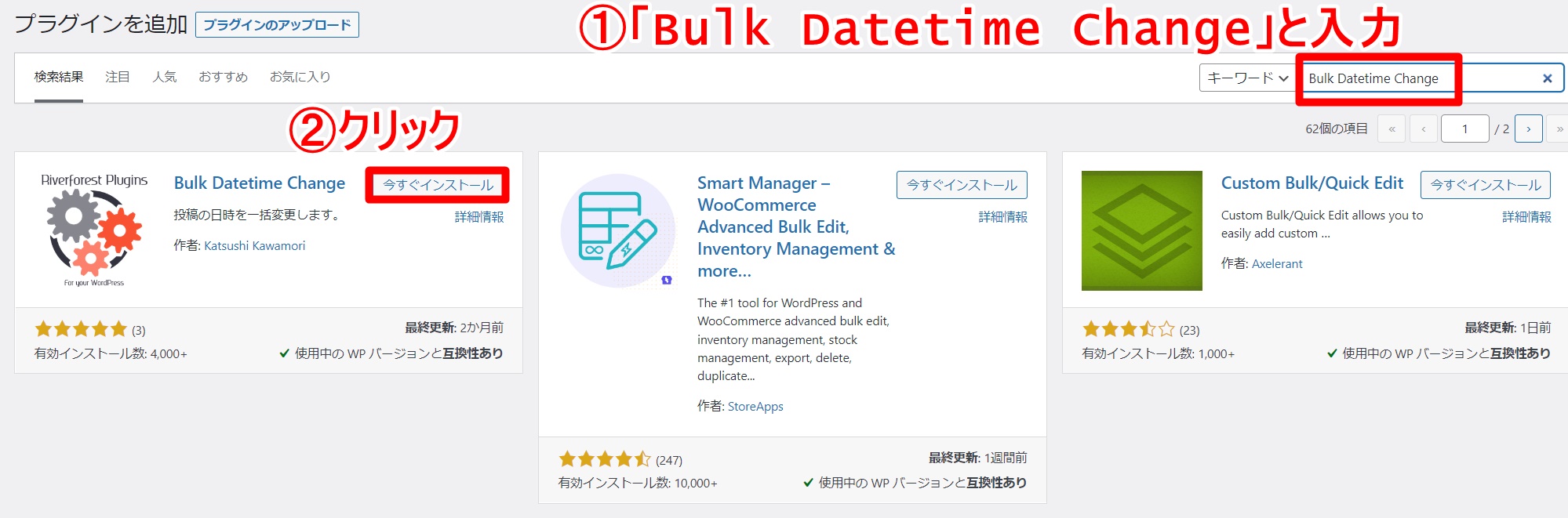
インストールされたら、忘れずに『有効化』しておきましょう!
検索しても見つからない場合は、こちらからダウンロードしていきましょう!
⇒Bulk Datetime Changeをダウンロードする

PHPのバージョン違いによりインストールできない場合は、以下の記事を参考になさってください。

Bulk Datetime Changeの使い方
無事インストールされたら、「Bulk Datetime Change」というメニューが出現するので、こちらをクリックします。
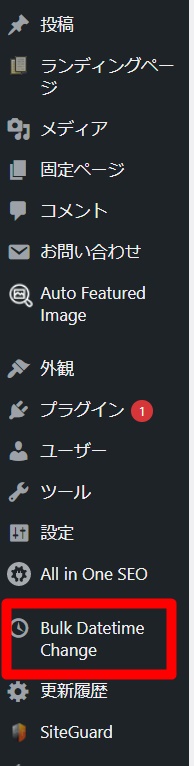
ここに注意!!
パーマリンクの設定を「投稿名&日付」にしている場合、このプラグインを使うとパーマリンク(日付の箇所)が変更されてしまいます。
そうすると以前のページが404エラーとなり、SEOに影響してしまうリスクも。
その場合、Bulk Datetime Change の「設定」で、
- 表示の所を「最終更新日時」
- 変更の所を「最終更新日時のみ」
とすることで対応できます。
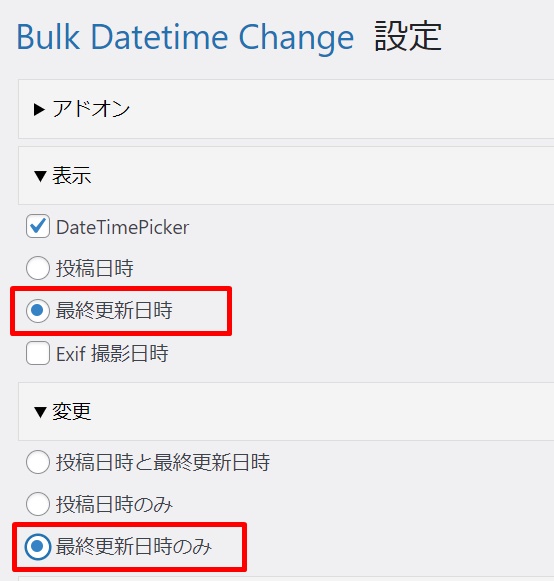
※パーマリンクは、投稿日時を読み取って作成しているので、最終更新日時のみの変更だと影響を受けません。
手動での更新
まずは、更新する項目を選んで手動で日付を変更するやり方です。
このような形で、これまでに投稿した記事一覧が表示されます。

写真を含むメディアも含めて一括更新する場合、「すべての投稿タイプ」のまま(①)、更新したい月を選択し(②)、「絞り込み」をクリック。(③)
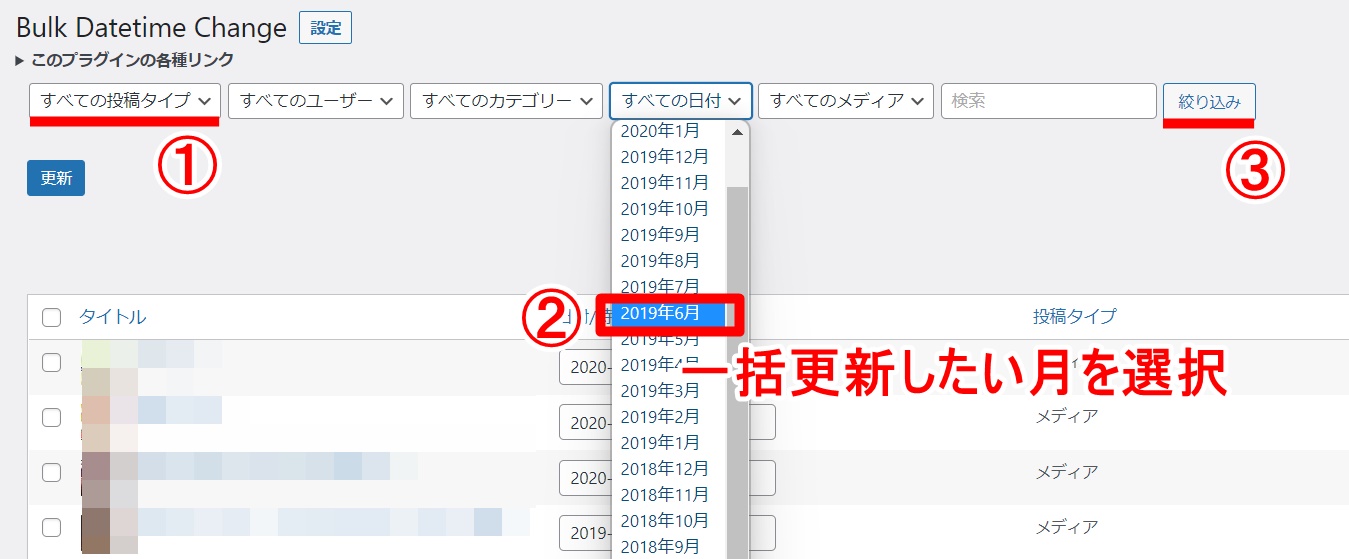
「タイトル」横にチェックを入れると(①)全ての項目が選択されるので、一括変更する日付を指定し、「変更」ボタンをクリックします。(②)「更新」ボタンを押すと(③)、該当の記事が一括で日付変更されます。
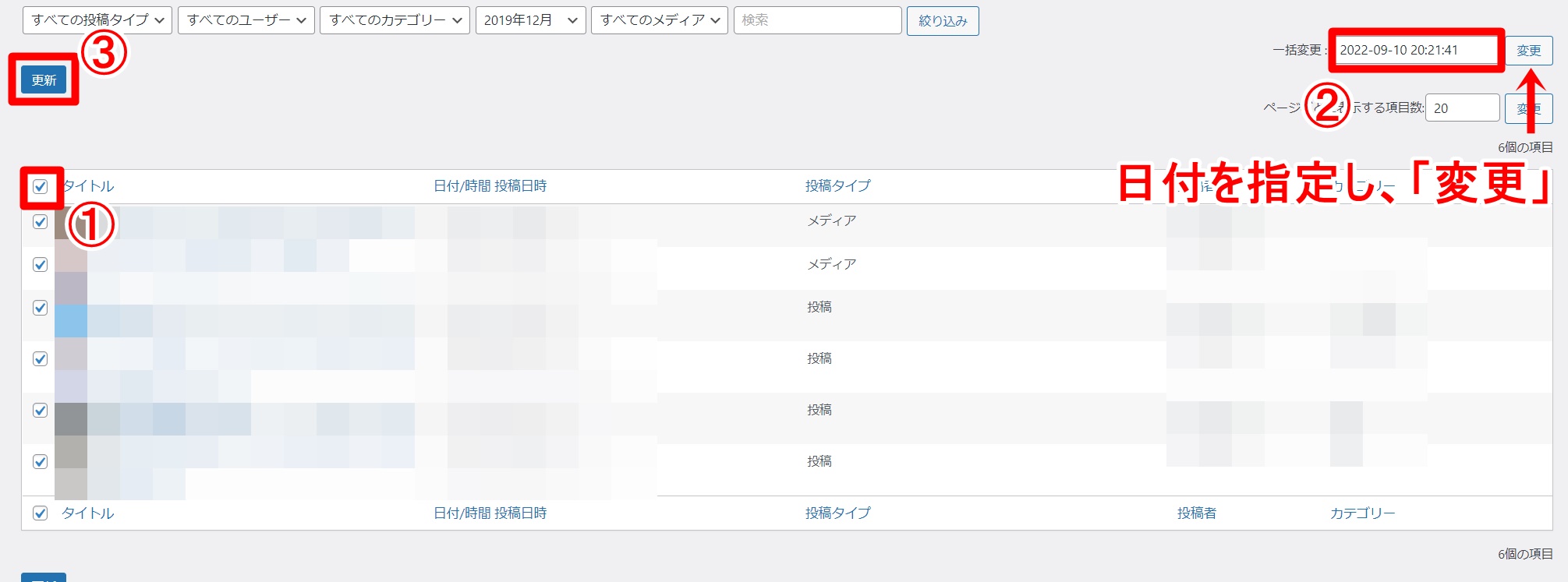
問題なく日付が変更されると、「○件更新しました」と表示されますよ。
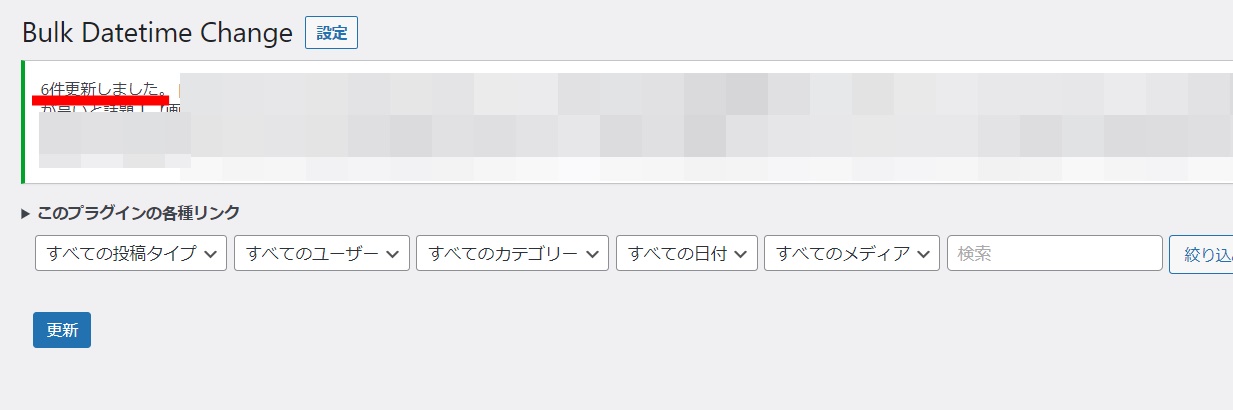
自動での更新
【追記】
2023年8月に、自動更新できるアドオンが追加されました!(アドオンの購入には3,300円のお金がかかります)
※一日1回(毎日)、指定した数が自動更新される仕様です。
アドオンの購入は、「Bulk Datetime Change」→「設定」→「アドオン」→「購入」からできます。
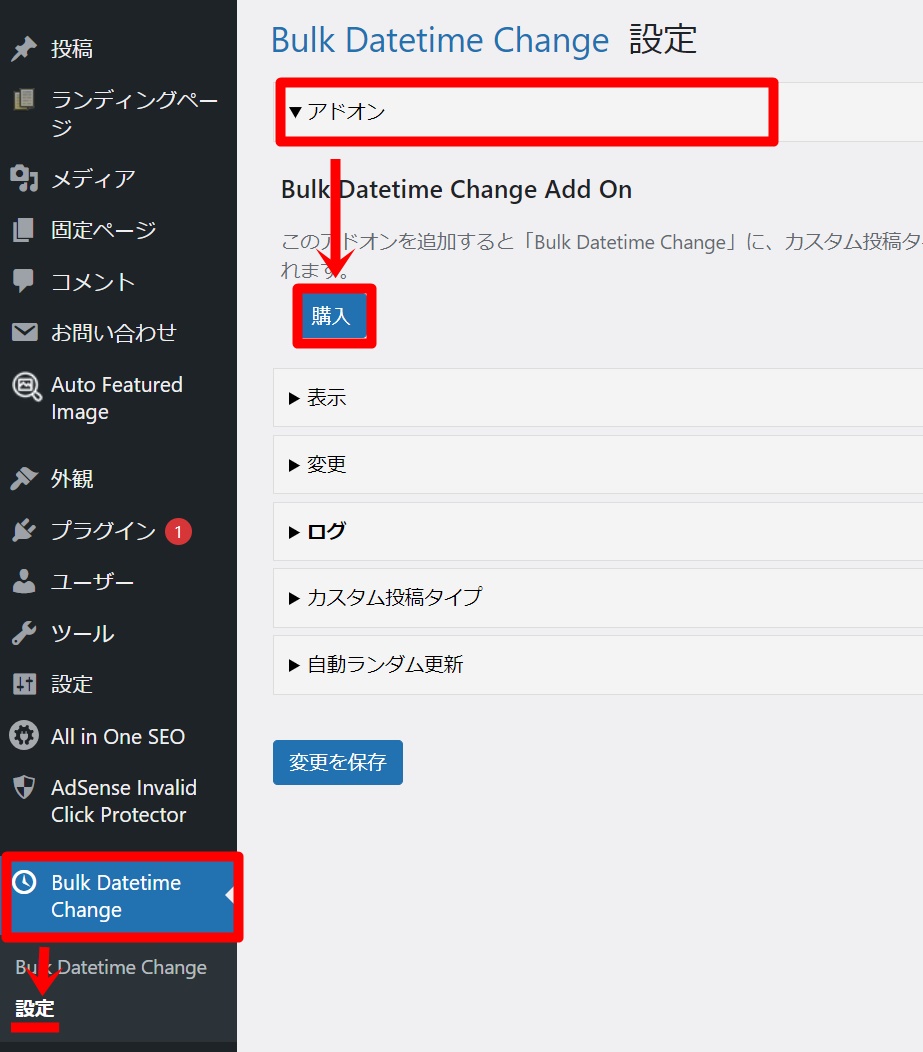
購入したら、下の画像のボタンからzipファイルをダウンロードしていきましょう。
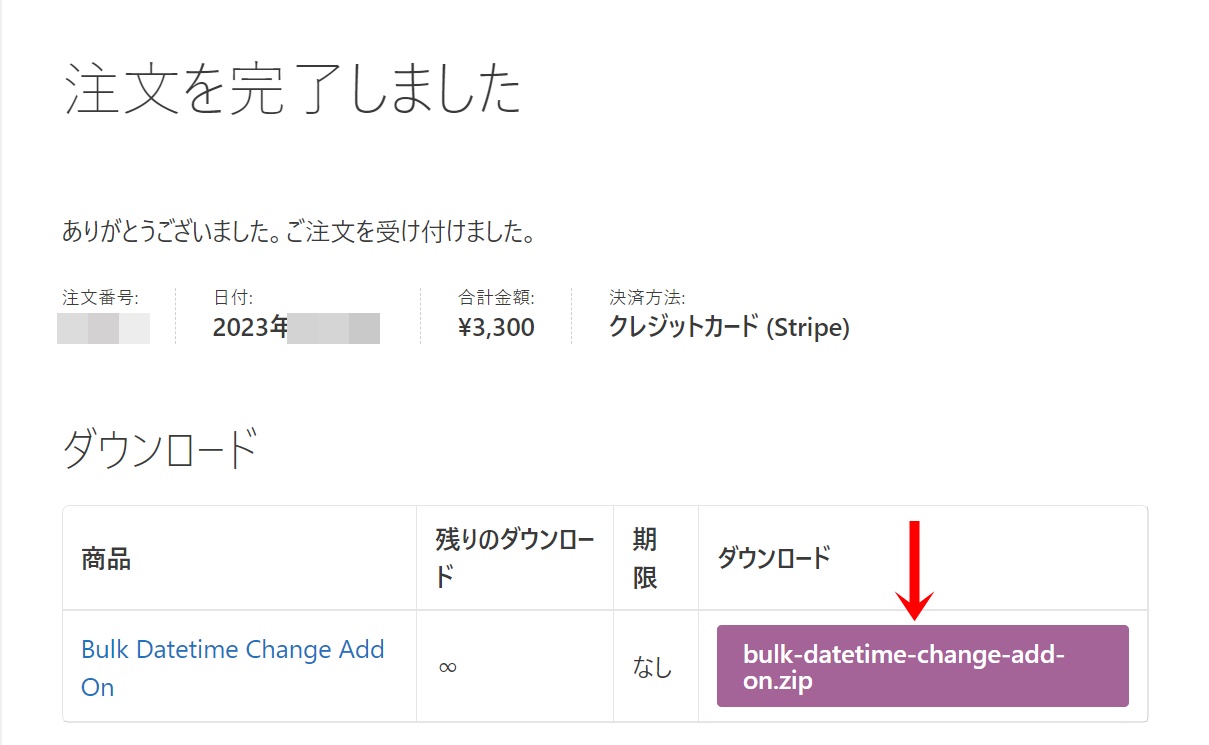
ダッシュボード画面「プラグイン」→「新規追加」→「プラグインのアップロード」→「ファイルを選択」から、先ほどのZipファイルを選択します。
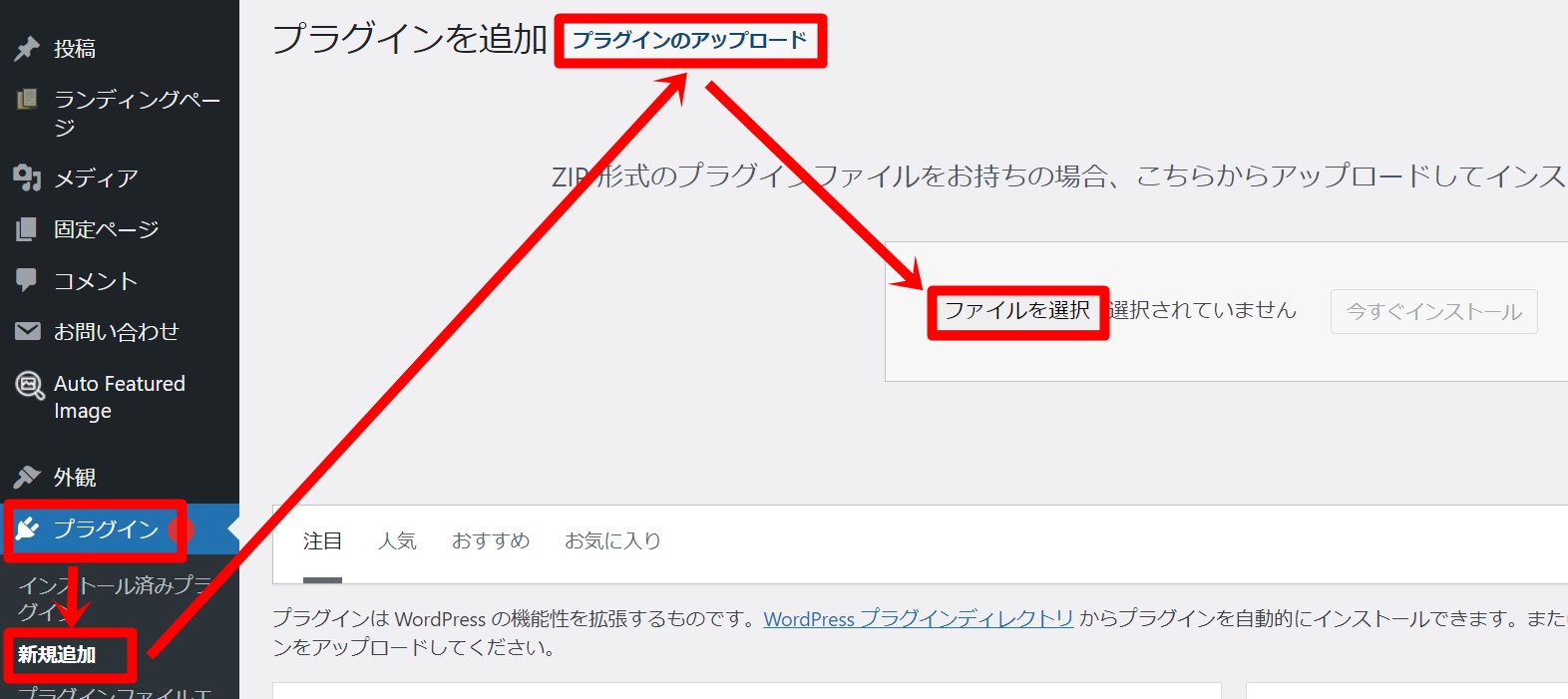
「今すぐインストール」をクリック。
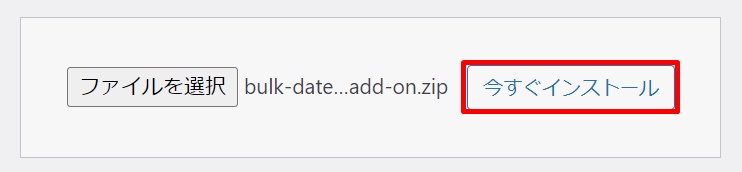
インストールされたら、有効化していきましょう。
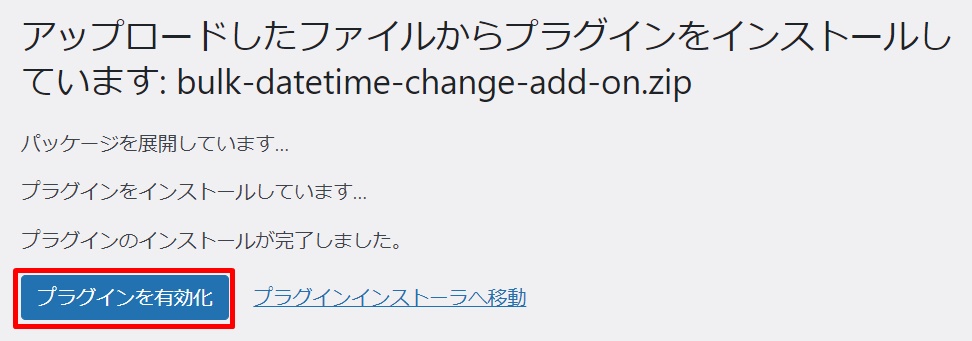
そうすると、「Bulk Datetime Change」→「設定」から、「自動ランダム更新」の機能を使えるようになるので、それぞれの項目を設定していきます。
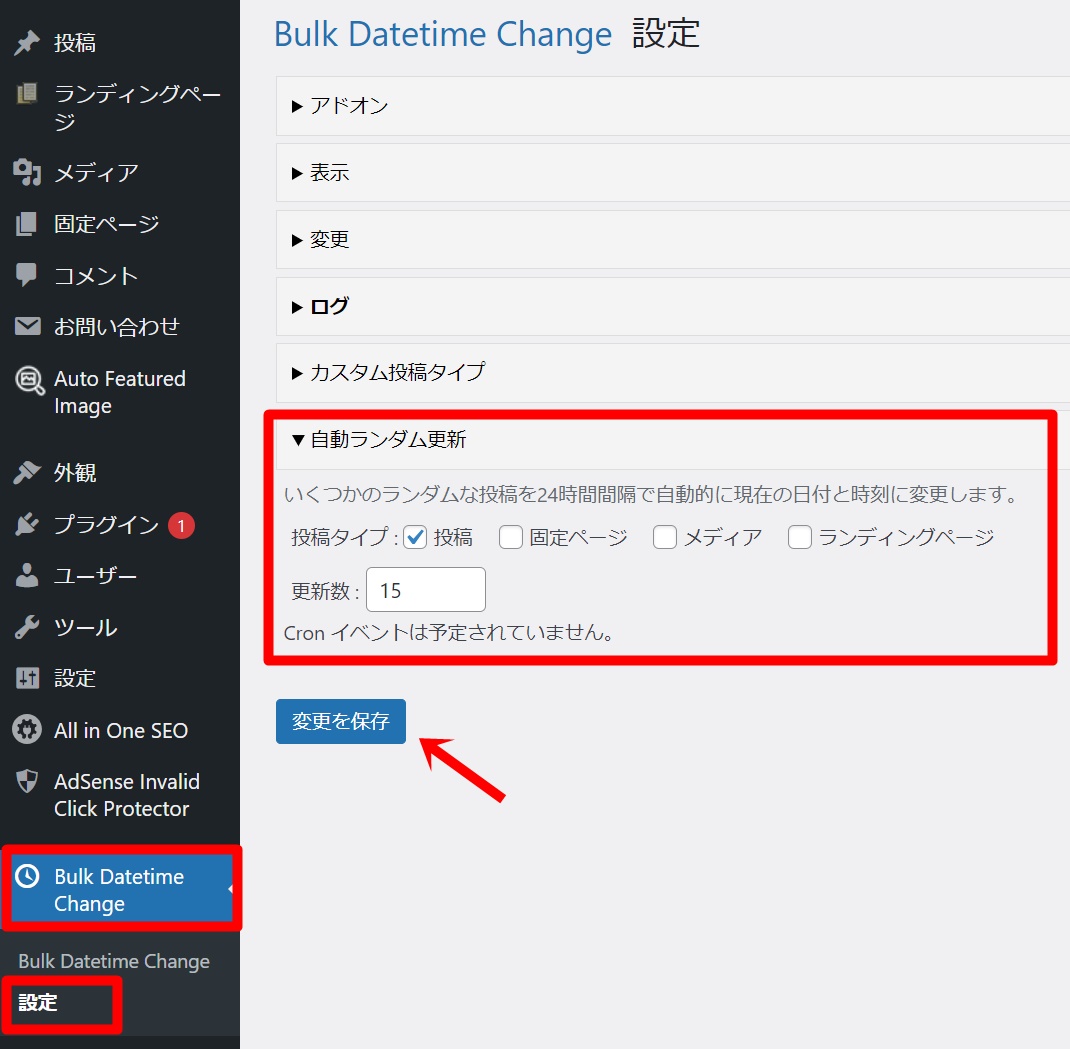
・投稿は指定できません。自動でランダムに選択されます。
・更新数は、一日0~最大20です。
投稿タイプと更新数を指定したら、「変更を保存」で設定内容を確定させておきましょう。
あとがき
日付を一括で変更するプラグイン「Bulk Datetime Change」のインストール方法及び使い方についてでした。
-150x150.png) ユミ
ユミ作業お疲れ様でした!

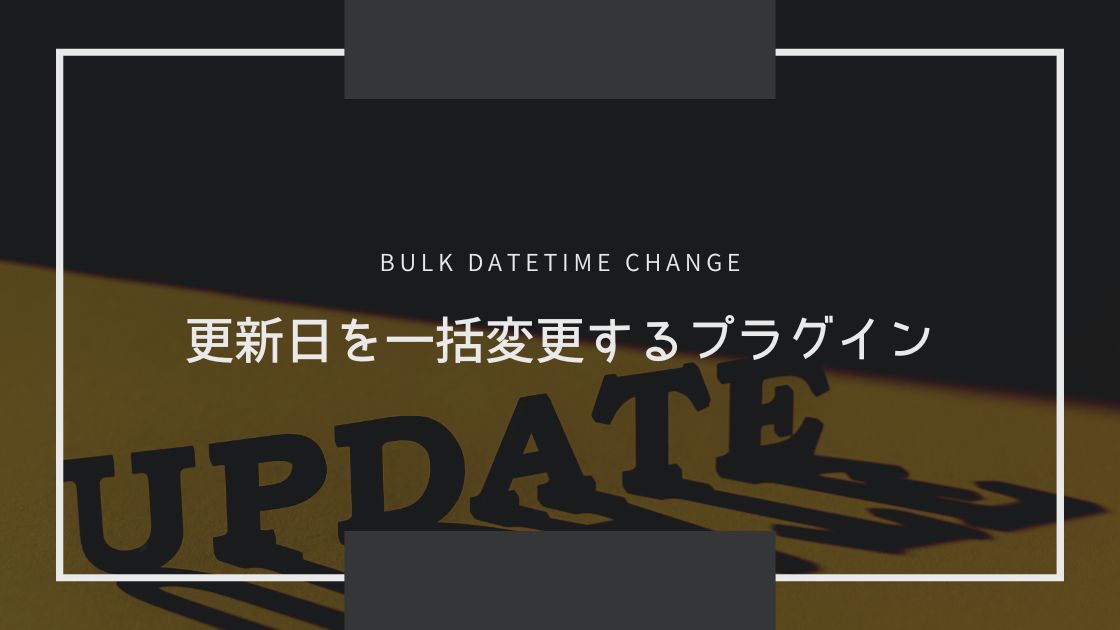





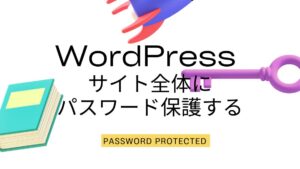


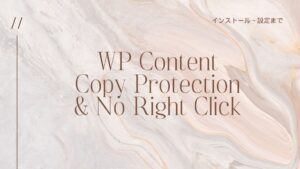
コメント